
时间:2021-03-21 10:55:53 来源:www.win10xitong.com 作者:win10
Win10修改显卡赫兹方法的问题偶尔都会出现在大家使用win10系统的时候,有不少平时很懂系统相关的网友也许也不知道如何处理。如果你暂时身边没有懂这方面的人才处理这个Win10修改显卡赫兹方法问题我们不妨来一起试试下面这个方法:1、点击左下角开始,打开设置。2、在windows设置中点击“系统&rdquo就很快的解决了。下面小编就和大家一起来看看Win10修改显卡赫兹方法的详细解决法子。
推荐系统下载:深度系统Win10专业版
如何在Win10中修改显卡Hz:
1.单击左下角的开始打开设置。
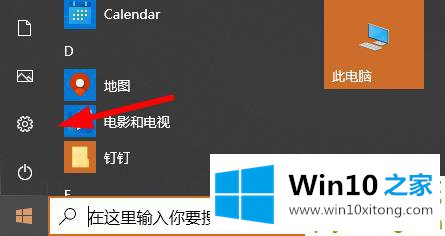
2.在窗口设置中点击“系统”。
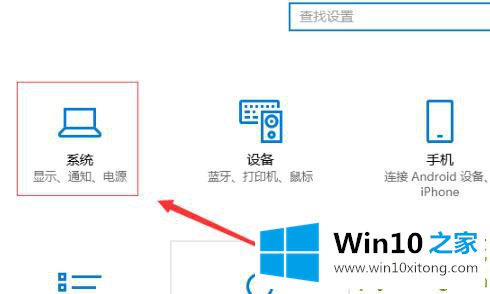
3.然后单击左侧任务栏中的“显示”,并选择右侧的“显示适配器属性”。
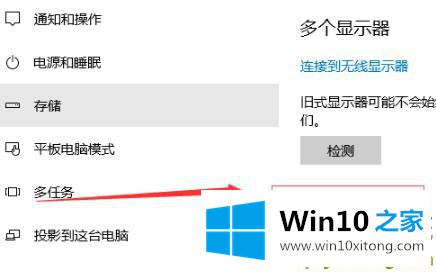
4.单击任务选项中的“监控”。
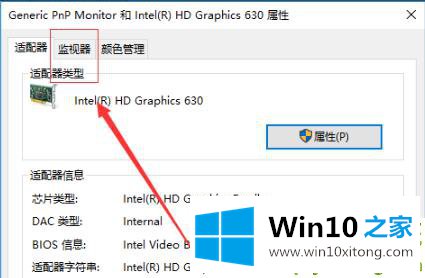
5.最后,您可以查看赫兹速率,并单击下拉菜单进行设置。
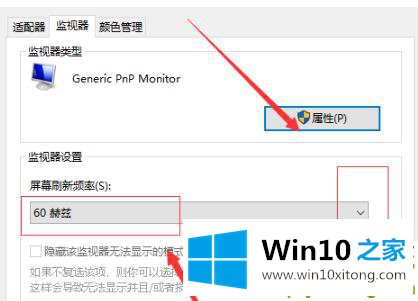
Win10修改显卡赫兹方法问题在以上文章中就已经非常详细的描述了解决办法,我们很感谢各位对我们网站的关注,希望上面的文章对大家能够有所帮助。